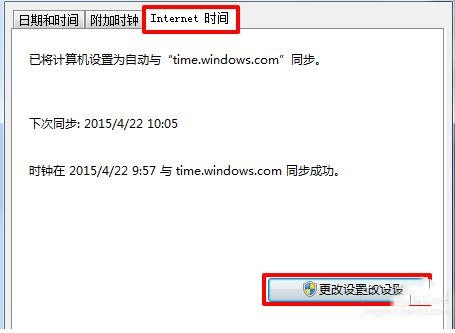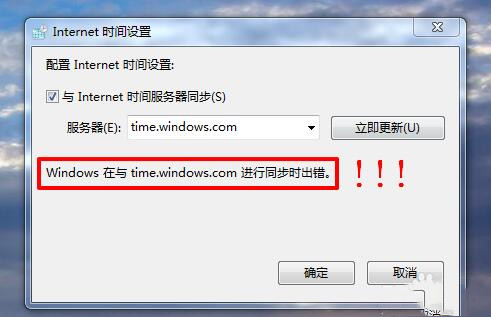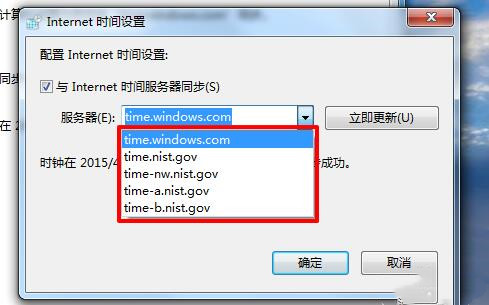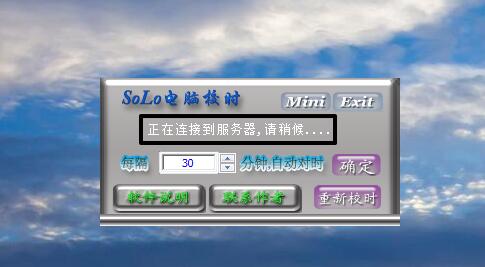电脑自动对时与服务器同步出错怎么办
windows只要连接到网络是可以设置成自动校正时间的,不需要人工调整。下面介绍一下电脑自动对时设置方法及出错解决方法。
方法/步骤
1
首先,设置自动同步的方法是:单击一下桌面右下角托盘区的时间,弹出日期窗口后点击“更改日期和时间设置”,进入设置界面。
2
设置界面上方点击“Internet时间”标签,再点“更改设置”进入“Internet时间设置”窗口,在“与Internet时间服务器同步”前打勾,然后点“立即更新”,如果成功的话点确定,一直确定直到退出。到这里自动同步时间就设置完成了。如果校正失败,如下图2所示,那么就请接着往下看。
电脑自动对时与服务器同步出错怎么办图二
电脑自动对时与服务器同步出错怎么办图三
3
校正失败的话可能是服务器问题,可以点击下拉菜单,选择其他的时间服务器进行更新。如果默认的服务器都同步失败的话还可以百度搜索一下时间服务器的网址,将网址填入,再点更新,也可以更新。
电脑自动对时与服务器同步出错怎么办图四
4
如果以上方法都失败了,那么可以下载自动对时软件
5
软件是绿色版,无毒无广告,大家可以放心。下载完成后直接双击运行即可自动同步时间,并且可以设置自动校时的频率。当然,一般我们校正一次就可以了,不需要把它放到后台运行。
电脑自动对时与服务器同步出错怎么办图五
电脑自动对时与服务器同步出错怎么办图六
注意事项
如果您有什么不明白的地方,可以在下方评论处留言,看到即回!
以上就是电脑自动对时与服务器同步出错怎么办
相关下载
相关文章
大家都在找